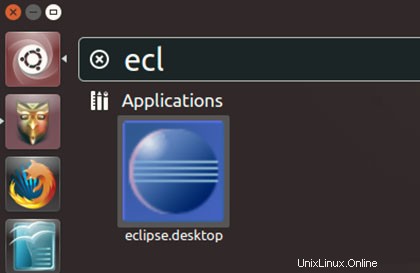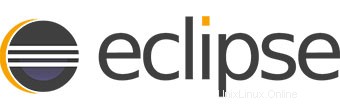
Dans ce tutoriel, nous allons vous montrer comment installer Eclipse Luna sur Ubuntu 14.04. Pour ceux d'entre vous qui ne le savaient pas, Eclipse est un open-source et gratuit multilingue et multi -programme de développement de logiciels de plate-forme (Windows, Linux et Mac) utilisé pour créer des applications Web basées sur JAVA. Il est écrit dans un programme Java et peut être utilisé pour développer des applications basées sur Java et d'autres plug-ins divers, y compris des langages tels que C, Framework C++, PHP, Perl, Python, Ruby et Rails, et bien plus encore.
Cet article suppose que vous avez au moins des connaissances de base sur Linux, que vous savez utiliser le shell et, plus important encore, que vous hébergez votre site sur votre propre VPS. L'installation est assez simple et suppose que vous s'exécutent dans le compte root, sinon vous devrez peut-être ajouter 'sudo ‘ aux commandes pour obtenir les privilèges root. Je vais vous montrer l'installation pas à pas d'Eclipse Luna sur Ubuntu 14.04.
Prérequis
- Un serveur exécutant l'un des systèmes d'exploitation suivants :Ubuntu 14.04.
- Il est recommandé d'utiliser une nouvelle installation du système d'exploitation pour éviter tout problème potentiel.
- Accès SSH au serveur (ou ouvrez simplement Terminal si vous êtes sur un ordinateur).
- Un
non-root sudo userou l'accès à l'root user. Nous vous recommandons d'agir en tant qu'non-root sudo user, cependant, car vous pouvez endommager votre système si vous ne faites pas attention lorsque vous agissez en tant que root.
Installer Eclipse Luna sur Ubuntu 14.04
Étape 1. Tout d'abord, installez les packages Java requis.
sudo apt-get updatesudo apt-get install openjdk-7-jdk
Étape 2. Téléchargez Eclipse Luna.
Téléchargez le dernier package Eclipse. Ce guide utilise Eclipse IDE pour la version des développeurs Java. Les autres versions populaires sont Eclipse IDE pour les développeurs Java EE et Eclipse pour les développeurs PHP. Sélectionnez également version 32 bits ou 64 bits selon votre système :
tar -zxvf eclipse-java-luna-SR1-linux-gtk-x86_64.tar.gz -C /opt
Création d'un lien symbolique :
sudo ln -s /opt/eclipse/eclipse /usr/local/bin/
Étape 3. Créez un lanceur de bureau.
Créer un nouveau fichier eclipse.desktop dans /usr/share/applications/ et ajoutez le code ci-dessous :
[Desktop Entry]Name=EclipseType=ApplicationExec=/opt/eclipse/eclipseTerminal=falseIcon=/opt/eclipse/icon.xpmComment=Integrated Development EnvironmentNoDisplay=falseCategories=Development;IDE;Name[en]=eclipse.desktopInstallez maintenant ce fichier de bureau à l'aide de la commande ci-dessous :
sudo desktop-file-install /usr/share/applications/eclipse.desktopPour que l'icône Eclipse s'affiche en tiret, exécutez la commande suivante :
sudo cp /opt/eclipse/icon.xpm /usr/share/pixmaps/eclipse.xpm
Félicitations ! Vous avez installé Eclipse avec succès. Merci d'avoir utilisé ce didacticiel pour installer Eclipse Luna sur le système Ubuntu 14.04. Pour obtenir de l'aide supplémentaire ou des informations utiles, nous vous recommandons de consulter le site Web officiel d'Eclipse.